Коригирайте известията в Gmail, които не работят на Android
В свят, който бързо напредва към това да стане напълно дигитален, имейлите са незаменима част от нашия работен живот. Всички наши важни съобщения, брифинги за задачи, официални изявления, съобщения и т.н. се извършват по имейл. От всички налични имейл клиенти Gmail е най-широко използваният в света. Всъщност всеки смартфон с Android има мобилно приложение за Gmail . Тя позволява на потребителите бързо да проверяват съобщенията си, да изпращат бърз отговор, да прикачват файлове и много други. За да останем свързани и в течение с всички важни съобщения, е необходимо да получаваме известията навреме. Често срещана грешка, която изпитват много потребители на Android , е (Android)Gmailприложението спира да изпраща известия. В тази статия ще разгледаме този проблем и ще търсим различни решения за него.
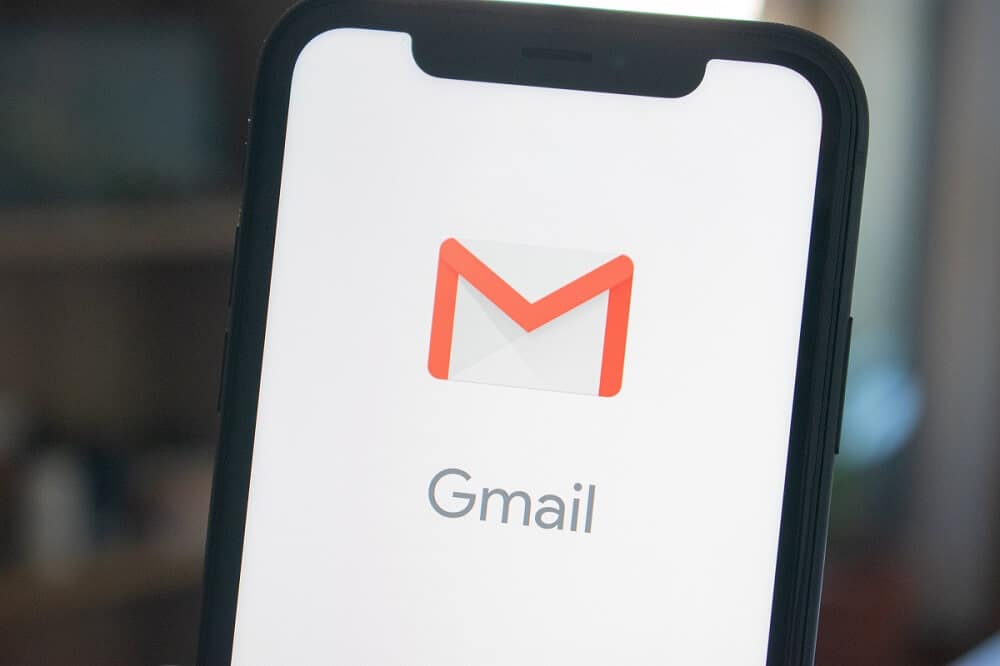
Коригирайте известията в Gmail, които(Fix Gmail Notifications) не работят на Android
Метод 1: Включете известия от настройките на приложението и системата(Method 1: Switch on Notifications from App and System settings)
Възможно е поради някаква причина известията да са деактивирани от настройките. Това има просто решение, просто го включете отново. Също така, преди това се уверете, че DND (Не безпокойте)(DND (Do not Disturb)) е изключен. Следвайте тези прости стъпки, за да включите известията за Gmail .
1. Отворете приложението Gmail(Gmail app) на вашия смартфон.

2. Сега докоснете трите хоризонтални линии(three horizontal lines) в горния ляв страничен ъгъл.

3. Сега кликнете върху опцията Настройки(Settings) в долната част.
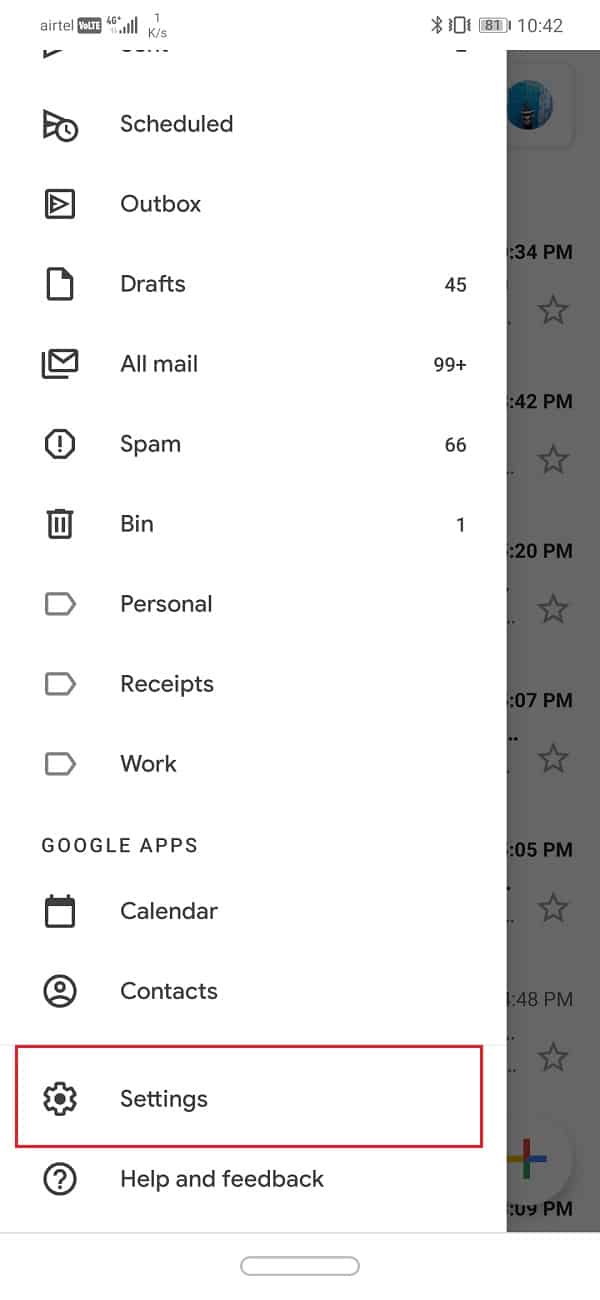
4. Докоснете опцията Общи настройки(General settings) .

5. След това щракнете върху опцията Управление на известията(Manage notifications) .
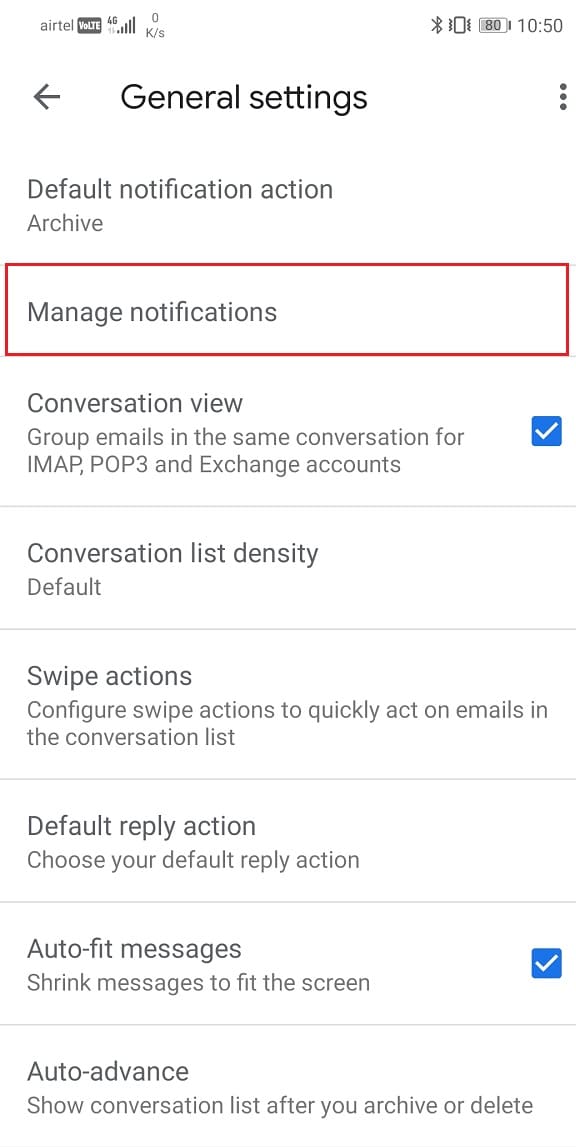
6. Сега включете опцията Показване на известия(toggle on the Show notifications) , ако е изключена.

7. Можете също да рестартирате устройството, за да се уверите, че промените са приложени.
Метод 2: Настройки за оптимизиране на батерията(Method 2: Battery Optimization Settings)
За да спестите батерия , смартфоните с Android(Android) предприемат няколко мерки и изключването на известията е една от тях. Възможно е телефонът ви да е изключил автоматично известията за Gmail , за да пести батерията. За да предотвратите това, трябва да премахнете Gmail от списъка с приложения, чиито известия са изключени, когато батерията е изтощена.
1. Отидете в Настройки(Settings) на вашия телефон.

2. Сега докоснете опцията Батерия и производителност(Battery and Performance) .

3. Сега кликнете върху опцията Избор на приложения(apps) .

4. В дадения списък с приложения потърсете Gmail и кликнете върху него.
5. Сега изберете опцията за Без ограничения.( No restrictions.)
Възможно е настройките да варират от едно устройство до друго, но това е общият начин, по който можете да премахнете Gmail от списъка с приложения, които са засегнати, когато батерията е изтощена.
Метод 3: Включете автоматичното синхронизиране(Method 3: Turn on Auto-Sync)
Възможно е да не получавате известия, защото съобщенията не се изтеглят на първо място. Има функция, наречена Auto-sync , която автоматично изтегля съобщения, когато и когато ги получите. Ако тази функция е изключена, съобщенията ще се изтеглят само когато отворите приложението Gmail и ръчно опресните. Следователно, ако не получавате известия от Gmail , трябва да проверите дали автоматичното синхронизиране(Auto-sync) е изключено или не.
1. Отидете в Настройки(Settings) на вашия телефон.

2. Сега докоснете опцията Потребители и акаунти(Users & Accounts) .

3. Сега кликнете върху иконата на Google.(Google icon.)

4. Тук включете опцията Синхронизиране на Gmail(toggle on the Sync Gmail) , ако е изключена.

5. Можете да рестартирате устройството след това, за да сте сигурни, че промените са запазени.
След като устройството стартира, проверете дали можете да коригирате известията в Gmail , които не работят при проблема с Android , ако не, продължете със следващия метод.
Прочетете също: (Also Read:) Поправете замръзване и срив на приложения на Android(Fix Apps Freezing and Crashing On Android)
Метод 4: Проверете датата и часа(Method 4: Check Date and Time)
Друга вероятна причина известията в Gmail да не работят е (Gmail)неправилната дата и час на телефона ви(incorrect date and time on your phone) . Най-лесният начин да поправите това е като включите автоматичните настройки за дата и час. Това ще гарантира, че устройството с Android автоматично задава часа, като събира данни от доставчика на мрежови услуги.
1. Отворете Настройки(Settings) на телефона си.

2. Сега докоснете раздела Система(System) .

3. Изберете опцията Дата и час(Date and Time) .
4. Сега просто включете опцията Задаване автоматично(toggle on the Set automatically) .

Това ще гарантира, че датата и часът на вашия телефон са изрядни и същите като тези на всички останали в този регион.
Метод 5: Изчистване на кеша и данните(Method 5: Clear Cache and Data)
Понякога остатъчните кеш файлове се повреждат и причиняват неизправност на приложението. Когато изпитвате проблема с известията в Gmail , които не работят на телефон с Android , винаги можете да опитате да изчистите кеша и данните за приложението. Следвайте тези стъпки, за да изчистите кеша и файловете с данни за Gmail .
1. Отидете в настройките(Settings) на вашия телефон.

2. Докоснете опцията Приложения(Apps) .

3. Сега изберете приложението Gmail(Gmail app) от списъка с приложения.
4. Сега кликнете върху опцията Съхранение(Storage) .

5. Сега ще видите опциите за изчистване на данни и изчистване на кеша(clear data and clear cache) . Докоснете съответните бутони и споменатите файлове ще бъдат изтрити.

Метод 6: Актуализирайте приложението(Method 6: Update the app)
Следващото нещо, което можете да направите, е да актуализирате приложението си Gmail . Една проста актуализация на приложението често решава проблема, тъй като актуализацията може да идва с корекции на грешки, за да разреши проблема.
1. Отидете в Playstore .

2. В горния ляв ъгъл ще намерите три хоризонтални линии(three horizontal lines) . Кликнете върху тях.

3. Сега кликнете върху опцията „Моите приложения и игри“(“My Apps and Games”) .

4. Потърсете приложението Gmail(Gmail app) и проверете дали има чакащи актуализации.
5. Ако да, щракнете върху бутона за актуализиране(click on the update) .

6. След като приложението се актуализира, проверете дали можете да коригирате известията в Gmail, които не работят при проблема с Android. ( fix Gmail notifications not working on the Android issue. )
проблемът продължава да съществува.
Метод 7: Излезте и след това влезте отново(Method 7: Sign out and then Sign in again)
Следващият метод в списъка с решения е да излезете от акаунта в Gmail на телефона си и след това да влезете отново. Възможно е това да подреди нещата и известията да започнат да работят нормално.
1. Отворете настройките(settings) на телефона си.

2. Сега кликнете върху Потребители и акаунти(Users & accounts) .

3. Сега изберете опцията Google .

4. В долната част на екрана ще намерите опцията за премахване(Remove) на акаунт, щракнете върху нея.
5. Това ще ви излезе от акаунта ви в Gmail . Сега влезте(Sign) отново след това и вижте дали проблемът е разрешен или не.
Препоръчително: (Recommended:) Как да използвате Gmail офлайн във вашия браузър(How to Use Gmail Offline in Your Browser)
Това е всичко, надявам се, че сте успели да коригирате известията в Gmail, които не работят при( fix Gmail notifications not working on Android) проблем с Android. Но ако все още имате въпроси относно този урок, не се колебайте да ги зададете в секцията за коментари.
Related posts
Коригирайте известията на Android, които не се показват
Коригирайте приложението Gmail, което не се синхронизира на Android
Коригирайте Gmail да не получава имейли на Android
Как да коригирате, че известията в Twitter не работят (на Android и iOS)
5 начина да коригирате акаунта в Gmail, който не получава имейли
Поправете грешката в Instagram Story не работи
Поправете невъзможността за изтегляне на приложения на вашия телефон с Android
6 начина да коригирате „OK Google“ не работи
10 начина да коригирате Google Photos, които не се архивират
Как да поправите, че Instagram продължава да се срива (2022)
9 начина да коригирате директните съобщения в Instagram, които не работят (DMs не работят)
Отстранете проблем с изпращането или получаването на текст на Android
Поправка За съжаление услугата IMS е спряла
Как да поправите, че запознанствата във Facebook не работят (2022)
Поправете VPN, който не се свързва на Android
Как да поправите грешката за спиране на Android.Process.Media
Как да коригирате бавното зареждане на Android (6 лесни решения)
Поправете „Не мога да изпращам снимки във Facebook Messenger“.
Поправете невъзможността за достъп до камерата в Instagram на Android
Как да поправите Pokémon Go GPS сигнал, който не е намерен
